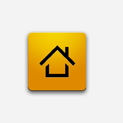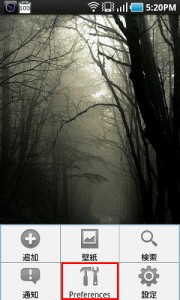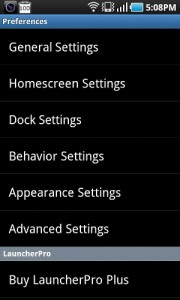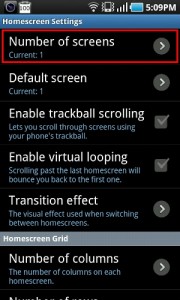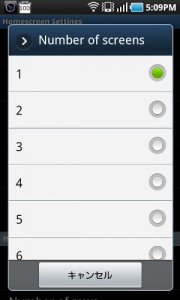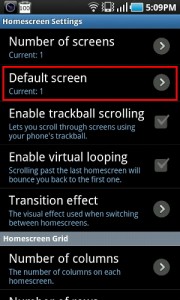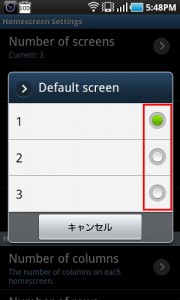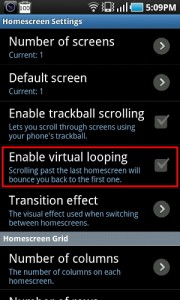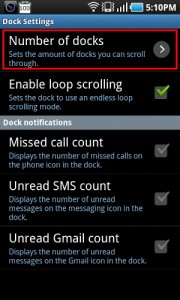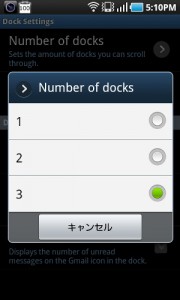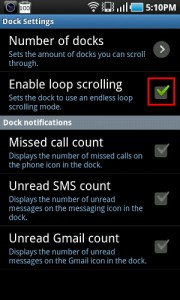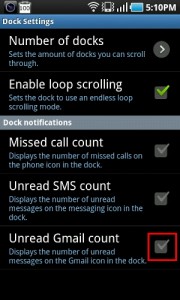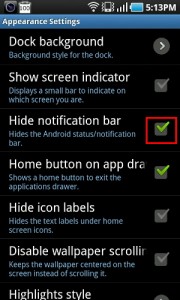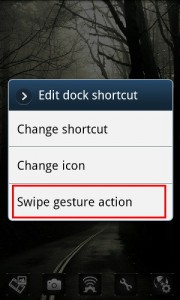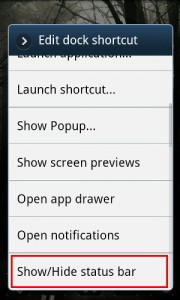Galaxy S Galaxy Tab アプリケーション ユーティリティ
LauncherProをもう少し活用してみる
2011/04/21
LauncherProは先日紹介した機能だけではなく、さらに色々な設定が行えます。
今回は、私が把握している範囲でLauncherProの便利な機能を紹介したいと思います。
まず最初に設定方法の呼び出し方。
ホーム画面でメニューを押し、「Preferences」を選択。
これで設定画面が表示されます。
ここから必要な項目を選択して設定を行います。
ここまでは共通の作業です。
ホームスクリーンの設定
まずはLauncherProのホーム画面の枚数の設定方法。
設定画面を呼び出して「Homescreen Settings」を選択して設定を行います。
「Number of screens」を選択します。
その状態でスクリーンの枚数を選択しましょう。
ここで選択した枚数がホームスクリーンでスクロールできる枚数になります。
次にホームスクリーンのデフォルトの場所を設定する方法。
ここで設定した画面が、起動時などのデフォルトの画面になります。
同じく設定画面を呼び出して「Homescreen Settings」を選択して設定を行います。
「Default screen」を選択します。
先ほどのホーム画面の枚数設定画面で設定した数が表示されます。
この中で何枚目の画面をデフォルトの画面にするか設定します。
ホームスクリーンは横にスクロールさせる事が出来ますが、一番端の画面からさらに横に移動させようとした場合の移動の設定を指定します。
「Enable virtual looping」にチェックを入れると、末端から逆の末端まで自動で移動します。
チェックを入れた状態で、例えばホームスクリーンが3画面ある場合、1から3までスクロールさせ、さらに右にスクロールさせようとした場合、2を通過して1に移動します。
ドックの設定
続いてドックに関する設定方法を紹介します。
ドックとはホーム画面の下に並んでいるボタンのことです。
設定画面で「Dock settings」を選択し、設定画面を表示します。
まずはドックの数を設定する方法。
「Number of docks」を選択して、1~3を選択します。
次にドックのスクロールについての設定方法。
先ほどのホームスクリーンのスクロールと似た感じで、端から端にスクロールさせる設定を行う場合。
「Enable loop scrolling」にチェックを入れると両端がつながった状態でどんどんスクロールさせることが出来ます。
取れなかった電話の数、読んでいないSMSの数、読んでいないGmailの数を表示する方法。
設定画面でそれぞれの項目にチェックした後、ドック上に電話、SMS、Gmailのアイコンを表示させると、未読数が表示されるようになります。
ノティフィケーションバーの設定
画面上部のノティフィケーションバーの表示/非表示の設定を行う方法。
設定画面で「Appearance Settings」を選択。
「Hide notification bar」にチェックを入れます。
これで画面からノティフィケーションバーが消えます。
ノティフィケーションバーを隠すと、Galaxyの場合だと画面を回転させたり、WiFiをON/OFFさせる事ができなくなります。
この問題はドック上のボタンにスワイプ(画面を押さえたまま画面上を滑らせる操作)の設定を行うことで解消できます。
まずはスワイプの設定を行いたいボタンを長押しし、メニューから「Swipe gesture action」を選択します。
「Show/Hide status bar」を選択します。
これで、設定したボタンをスワイプするとノティフィケーションバーが表示されます。
このように、様々な設定が出来る便利なアプリケーションです。
是非どうぞw
こちらからどうぞ。
[qr]http://market.android.com/search?q=pname:com.fede.launcher[/qr]